分类
如今只要有wifi信号或者有无线路由器,笔记本电脑都能轻松连接网络,从而避免了没有网线的烦恼,不少笔记本win8系统用户不懂如何连接无线网络,所以本文小编将给大家介绍win8笔记本连接wifi的操作方法。
笔记本win8连接无线网络步骤:
1、右键这台电脑—管理—设备管理器—网络适配器,启用无线网卡;
2、在当前计算机管理中,展开“服务和应用程序”—“服务”,启用WLAN AutoConfig服务;
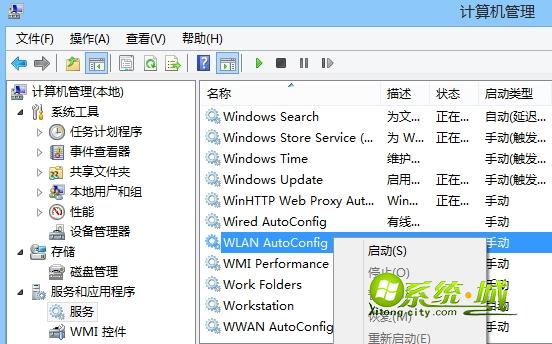
3、按下”Win+I”,点击“更改电脑设置”—“无线”,关闭“飞行模式”,打开“无线设备”;
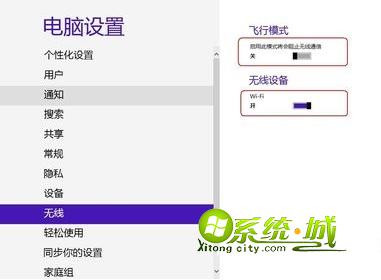
4、点击桌面右下角网络图标,在弹出的网络列表中选择无线信号,输入密码即可连接;

5、如果网络列表中没有wifi信号,那么在F1-F12找到无线图标的按键,同时按下Fn就行了。

以上就是笔记本win8系统中连接wifi的设置方法了,有不懂的用户赶紧来学习下吧。
相关阅读:win8.1搜索不到wifi信号解决方法
热门教程
网友评论